ERR_BLOCKED_BY_XSS_AUDITOR Google Chrome-Fehler
Manchmal kann sogar eine Zeile fehlenden Codes oder ein Symbol dazu führen, dass eine ganze Webseite nicht geladen wird. Dieser Fall ist ähnlich. In einigen Fällen kann Google Chrome einen Fehler mit der Aufschrift ERR_BLOCKED_BY_XSS_AUDITOR ausgeben(ERR_BLOCKED_BY_XSS_AUDITOR) . Dieser Fehler tritt auf, wenn Chrome auf einer Webseite einen ungewöhnlichen Code erkennt.
“This page isn’t working. Chrome detected unusual code on this page and blocked it to protect your personal information (for example, passwords, phone numbers, and credit cards). ERR BLOCKED BY XSS AUDITOR”
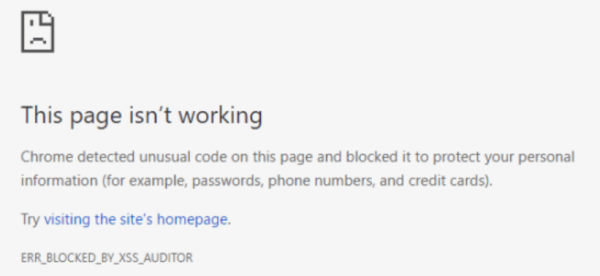
Heute werden wir uns verschiedene Methoden ansehen, die uns bei der Behebung dieses Fehlers helfen.
ERR_BLOCKED_BY_XSS_AUDITOR Chrome- Fehler
In diesem Fall werden wir uns zwei Methoden ansehen, um diesen Fehler zu beheben. Diese Korrekturen sind jeweils eine für 2 Fälle, wenn Sie ein Administrator sind, und die andere, wenn Sie ein Endbenutzer sind, der im Internet surft.
1] Wenn Sie ein Administrator der Webseite sind(1] When you are an administrator of the web page)
Wenn Sie ein Administrator der Website sind, können Sie versuchen, diesen Fehler zu beheben, indem Sie der Kopfzeile der POST(POST) -Übermittlung nur einen einzeiligen Code hinzufügen .
Wenn Ihre Website auf PHP läuft , können Sie versuchen, den folgenden Code einzugeben,
header('X-XSS-Protection:0');
Und wenn Ihre Website auf ASP.NET läuft , können Sie versuchen, den folgenden Code einzugeben,
HttpContext.Response.AddHeader("X-XSS-Protection","0");
2] Wenn Sie kein Administrator der Webseite sind(2] When you are not an administrator of the web page)
Vielleicht können Sie den Besitzer der Website kontaktieren und den Fehler melden.
Sie können vorübergehend zu einem anderen Browser wechseln oder den XSS-Auditor(XSS Auditor) in Google Chrome endgültig deaktivieren .
Dazu müssen Sie den folgenden Pfad kopieren:
x64-Betriebssystem(x64 Operating System)
"C:\Program Files\Google\Chrome\Application\chrome.exe" -disable-xss-auditor
x86-Betriebssystem(x86 Operating System)
"C:\Program Files (x86)\Google\Chrome\Application\chrome.exe" -disable-xss-auditor
Klicken Sie dann mit der rechten Maustaste auf eine beliebige Stelle im Datei-Explorer(File Explorer) oder auf dem Desktop .
Wählen Sie nun Neu > Verknüpfung.

Geben Sie in diesem ersten Feld für den Pfad den entsprechenden oben angegebenen Pfad ein.
Klicken Sie auf Weiter (Next ) und folgen Sie den Anweisungen auf dem Bildschirm.
Dadurch wird eine Verknüpfung für Google Chrome erstellt , wo immer Sie es beabsichtigen.
Dies kann jedoch eher als vorübergehende Problemumgehung als als Lösung angesehen werden, ist jedoch hilfreich, wenn ein Benutzer dringend benötigt wird.
Related posts
Google Chrome reagiert nicht, jetzt neu starten?
So beheben Sie Fehler beim Herunterladen von Dateien im Google Chrome-Browser
Die 10 besten Themen für den Google Chrome-Browser
So ändern Sie die Standarddruckeinstellungen in Google Chrome
So zerstören Sie das Profil beim Schließen des Browsers in Google Chrome
Beheben Sie den Fehler beim Herunterladen des Proxy-Skripts in Google Chrome
Aktivieren Sie den zweiseitigen Ansichtsmodus für PDF im Google Chrome PDF Viewer
Beheben Sie das verzögerte und langsame Öffnen von Google Chrome in Windows 11/10
So zeigen oder verbergen Sie das Symbol der Google Cast-Symbolleiste in Chrome
Bringen Sie die Schaltflächen "Bild anzeigen" und "Nach Bild suchen" bei Google zurück
Anna Assistant ist ein perfekter Sprachassistent für Google Chrome
ERR_QUIC_PROTOCOL_ERROR in Google Chrome beheben
Google Maps funktioniert nicht auf Chrome in Windows 10
Die Chrome-Erweiterung Google Password Checkup hilft beim Sichern von Konten
Korrigieren Sie die ERR_CACHE_MISS-Fehlermeldung in Google Chrome
Tab Manager-Erweiterungen zur Steigerung der Produktivität in Google Chrome
So deaktivieren Sie das Google Chrome Software Reporter Tool
So aktivieren Sie die neue Material Design-Benutzeroberfläche für den Google Chrome-Browser
Verhindern Sie, dass Google Chrome im Hintergrund ausgeführt wird
So aktivieren und verwenden Sie die Commander-Funktion in Google Chrome
